
Неке нове технике нису интуитивне и, ако посебно не знате или не да се случајно не спотакнете, не можете их приметити. Остале карактеристике могу бити познате за Виндовс 8, али су модификоване на 8.1. Размотрите и оне и друге.
Тастери за покретање контекстног менија
Ако кликнете на "дугме Старт" која се појављује у оперативном систему Виндовс 8.1 са десним дугметом миша, мени ће се отворити из којег можете брже него на друге начине да искључите или поново покренете рачунар, отворите менаџера задатака или контролну таблу, Идите на листу мрежних веза и обављајте друге радње. Овај мени се може назвати притиском на ВИН + Кс тастере на тастатури.
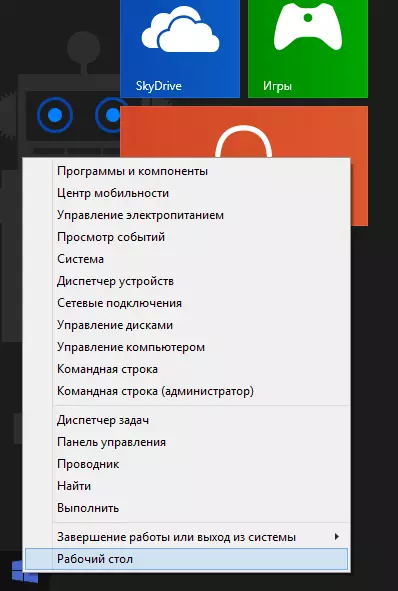
Учитавање радне површине одмах након укључивања рачунара
У оперативном систему Виндовс 8, приликом уласка у систем, увек сте погодили почетни екран. То би се могло променити, али само са програмима трећих страна. У оперативном систему Виндовс 8.1, одмах можете да омогућите преузму на радну површину.
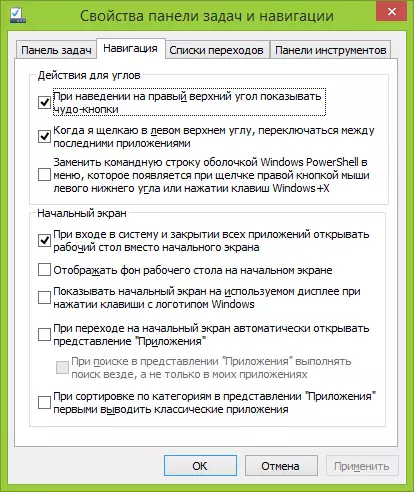
Да бисте то учинили, десним тастером миша кликните на траку задатака на радној површини и отворите својства. Након тога идите на картицу Навигација. Означите предмет "када улазите у систем и затварате све апликације да бисте отворили радну површину уместо почетног екрана."
Искључивање активних углова
Активни углови у систему Виндовс 8.1 могу бити корисни и могу иритирати ако их никада не користите. И, ако у оперативним системима 8, могућности њиховог искључења није обезбеђена, постоји начин да се то уради у новој верзији.

Идите на "Подешавања рачунара" (почните да куцате овај текст на почетном екрану или отворите десни панел, изаберите "Подешавања" - "Промена рачунарских параметара"), а затим кликните на "Рачунар и уређаји", изаберите "Цорнерс и ивице". Овде можете прилагодити понашање активних углова који су вам потребни.
Корисни Виндовс 8.1 Хоткеис
Коришћење врућих тастера у оперативном систему Виндовс 8 и 8.1 је веома ефикасна метода рада која је у стању да значајно уштеди ваше време. Стога, препоручујем да се упознате и покушате чешће користити барем неке од њих. Под тастером "ВИН", дугме са сликом Грбија Виндовс се подразумева.- Вин +. ИКС - Отвара брзи мени приступ да бисте често користили подешавања и радње сличне ономе што се појављује када десним притиском на дугме "Старт".
- Вин +. К - Отворите Виндовс 8.1 Претражите, што је често најбржи и најпогоднији начин покретања програма или проналажење жељених поставки.
- Вин +. Ф - Исто као и претходна тачка, али отвара претрагу датотека.
- Вин +. Х - Отвара се панел Схаре. На пример, ако кликнете на ове тастере, добијање чланака у Ворд 2013, од вас ће се затражити да га пошаљем путем е-маила. У апликацијама за нови интерфејс видећете и друге могућности удела - Фацебоок, Твиттер и слично.
- Вин +. М - Срушите све прозоре и идите на радну површину где год да се налазите. Сличан ефекат делује и Вин +. Д. (Од Виндовс КСП), у чему је разлика - не знам.
Сортирање апликација на листи "Све апликације"
Ако инсталирани програм не ствара пречице на радној површини или негде другде, можете га пронаћи на листи свих апликација. Међутим, није увек лако учинити сензацијама, ова листа инсталираних програма није превише организована и погодна за употребу: када уђем у њега, скоро стотину квадрата је истовремено приказано на пуном ХД монитору, међу којима је тешко се кретати.
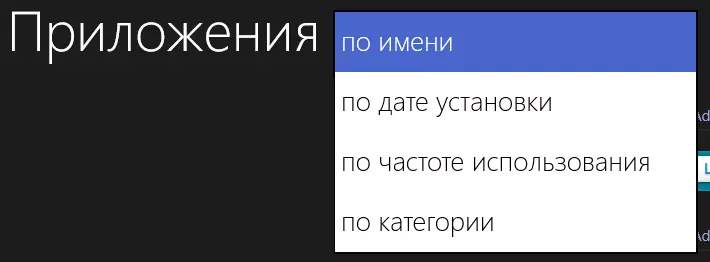
Дакле, у оперативном систему Виндовс 8.1 било је могуће сортирати ове апликације, што заиста олакшава потрагу за правом.
Претражите на рачунару и на Интернету
Када користите претрагу у оперативном систему Виндовс 8.1, као резултат, видјет ћете не само локалне датотеке, инсталиране програме и подешавања, већ и веб локације на Интернету (Половне Бинг претрага). Резултати претраге се дешава хоризонтално, јер то изгледа около, можете видети на екрану.
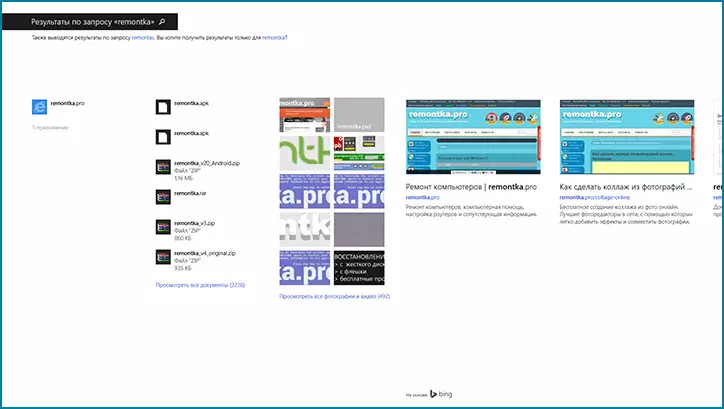
УПД: Такође се препоручује прочитати 5 ствари које требате знати о Виндовс 8.1
Надам се да ће вам неке од горе описаних ставки бити корисне у свакодневном раду са Виндовс 8.1. Они заиста могу бити корисни, али није увек могуће навикнути на њих одмах: на пример, у мени се користи Виндовс 8 као главни ОС на рачунару од тренутка свог званичног излаза, али брзо покреће програме претрагом, и унесите контролну таблу и искључите рачунар кроз Вин + Кс, користио сам тек недавно.
